Beschreibung
diese Kurzbeschreibung soll die Schritte darstellen, wie Sie das Microsoft Azure AD Connect Tool in einer Hybrid Umgebung updaten können.
Diese Schritte wurden in einer 60 Tage Testumgebung zuvor getestet. Es wurde ein Update auf die Version 1.4.38.0 vorgenommen.
Schritte:
- Beziehen Sie sich über den Hersteller die aktuelle Version: Link siehe Quellenangabe
- Führen Sie das Setup mit administrativen Rechten aus.
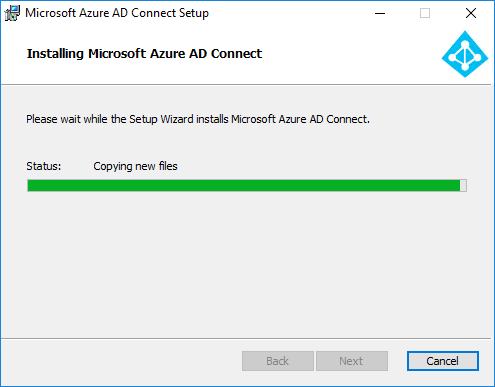
Bild zur Vergrößerung anklicken ... - Starten Sie das Tool Upgrade mit den Klicken den Button: Upgrade durchführen
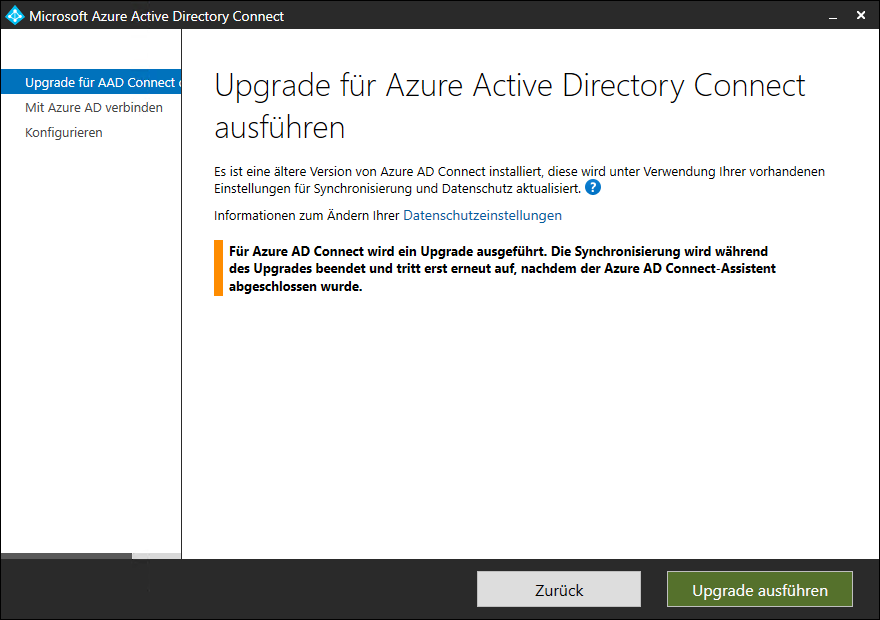
Bild zur Vergrößerung anklicken ... - Warten Sie die Fertigstellung des Assistenten ab.
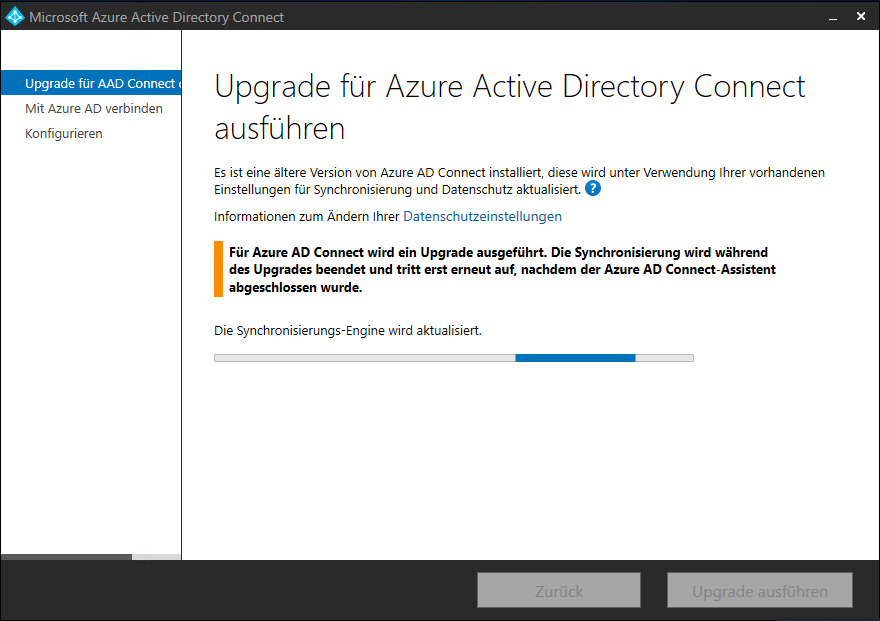
Bild zur Vergrößerung anklicken ... - Geben Sie das Azure AD Konto ein, mitdem die Synchronisation durchgeführt wird:
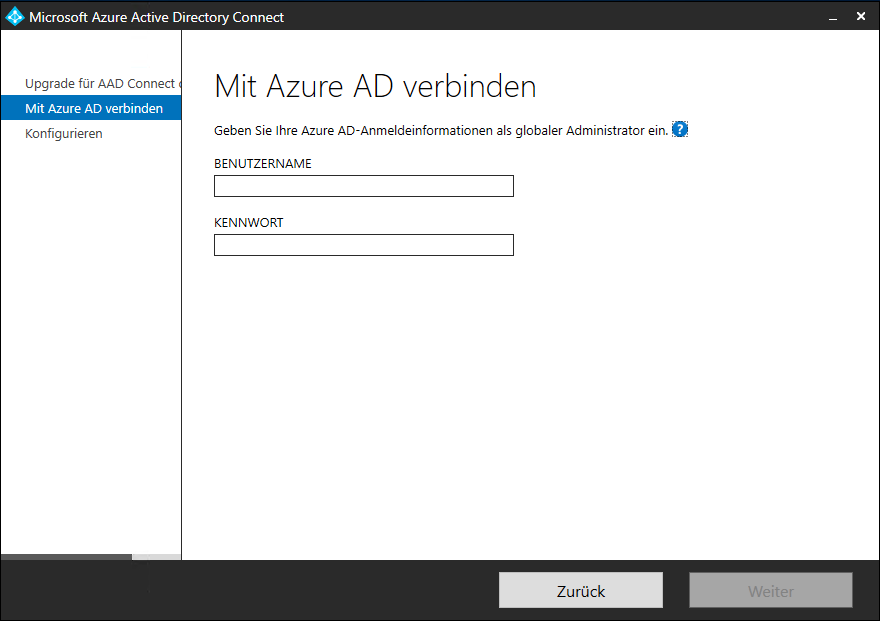

Bild(er) zur Vergrößerung anklicken ... - Klicken Sie auf Weiter und warten die Domain Prüfung ab.
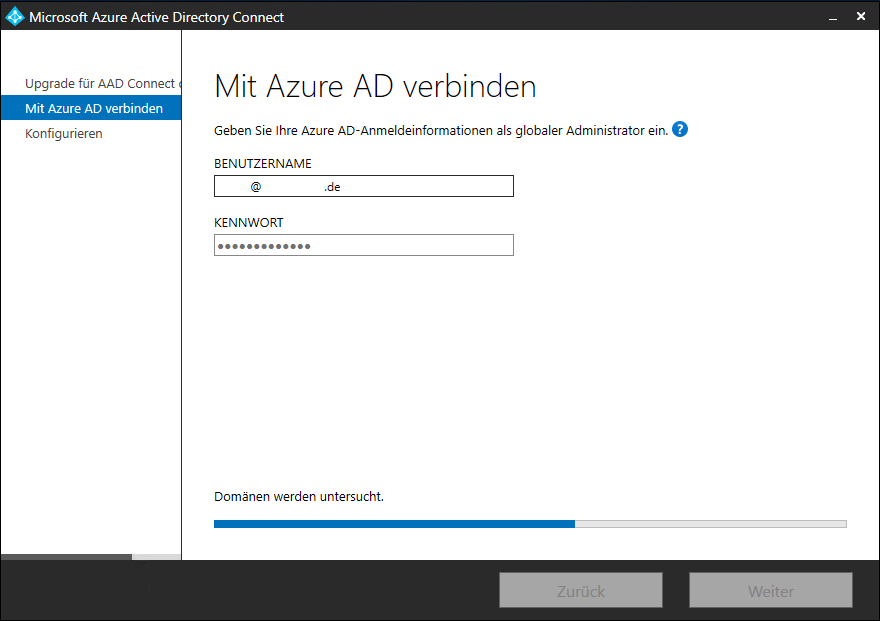
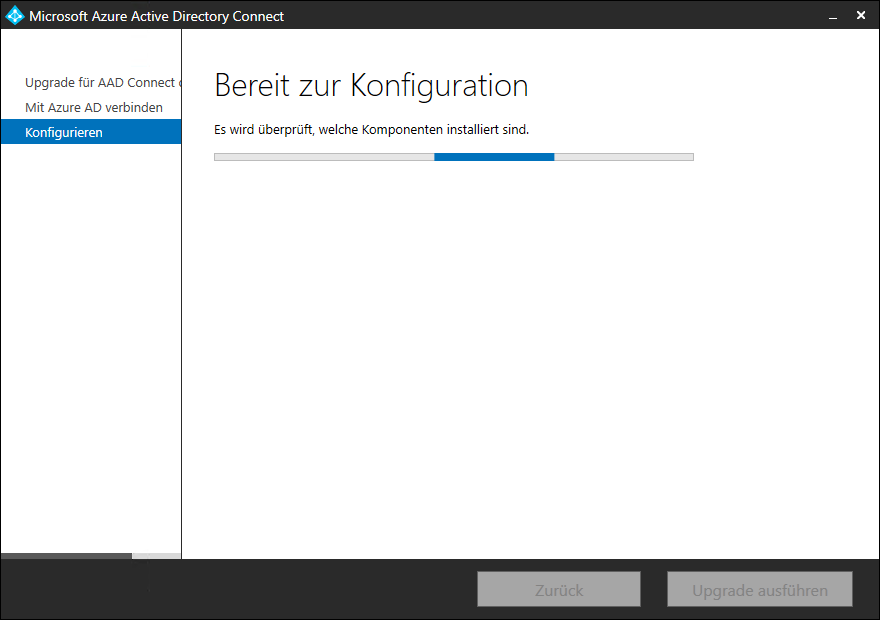
Bild(er) zur Vergrößerung anklicken ... - Klicken Sie auf den Button Upgrade ausführen um den Prozess abzuschließen.
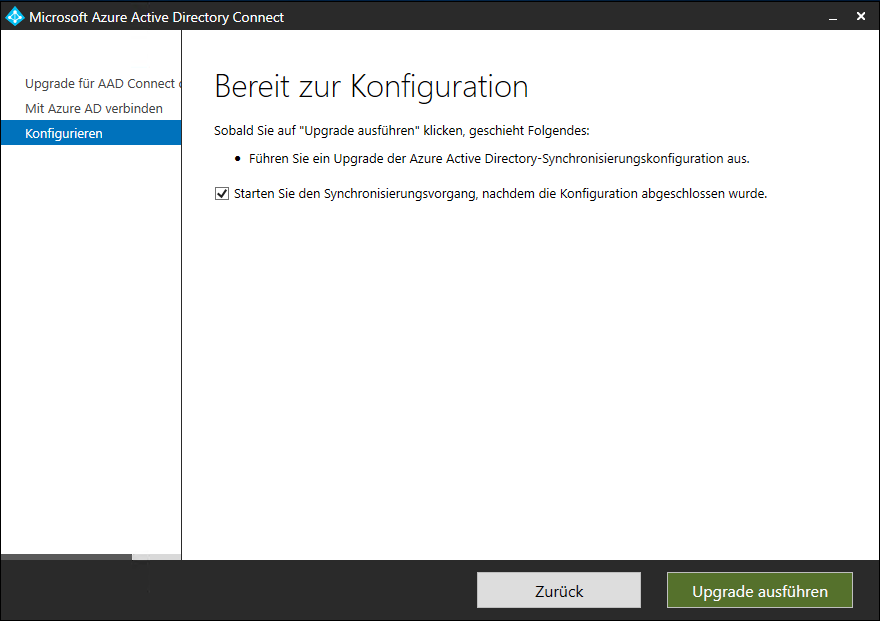
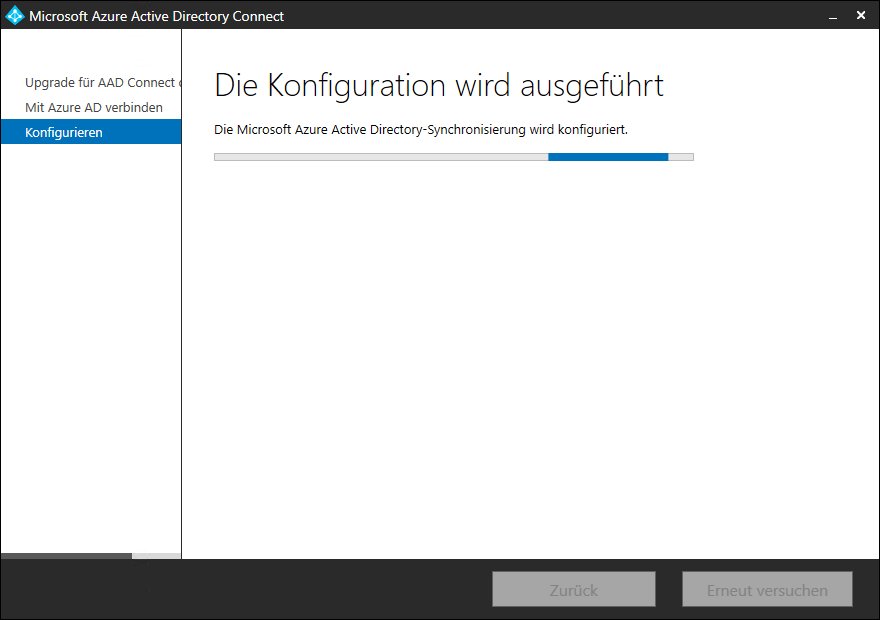
Bild zur Vergrößerung anklicken ...
Wenn Sie die oben genannten Schritte durchgeführt haben, wurden das Microsoft Azure AD Connect Tool erfolgreich aktualisiert.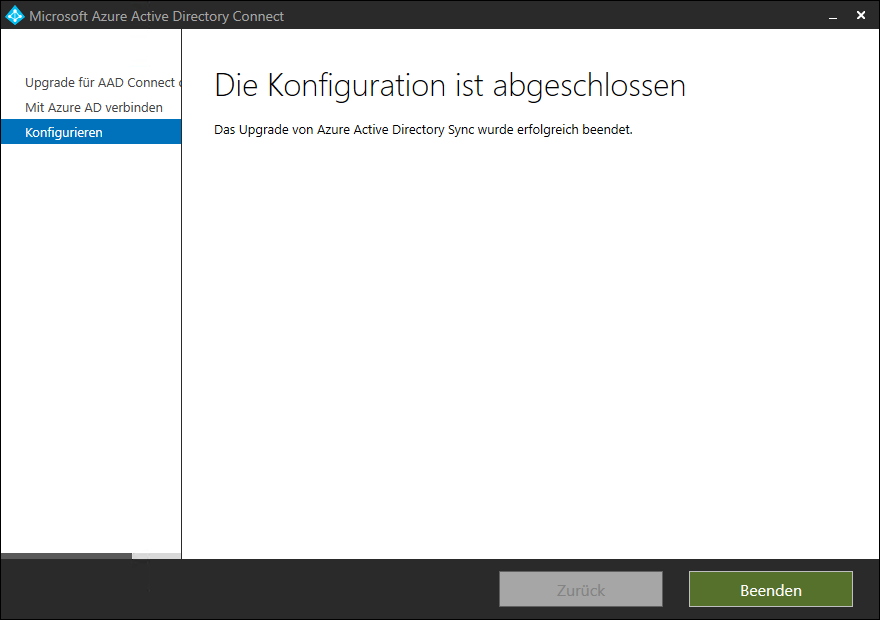
Bild zur Vergrößerung anklicken ...
Download Quelle: https://www.microsoft.com/en-us/download/details.aspx?id=47594
Info: https://docs.microsoft.com/de-de/azure/active-directory/hybrid/whatis-hybrid-identity
Schritte - Kurzfassung:
- Beziehen Sie sich über den Hersteller die aktuelle Version: Link siehe Quellenangabe
- Führen Sie das Setup mit administrativen Rechten aus.
- Starten Sie das Tool Upgrade mit den Klicken den Button: Upgrade durchführen
- Warten Sie die Fertigstellung des Assistenten ab.
- Geben Sie das Azure AD Konto ein, mitdem die Synchronisation durchgeführt wird:
- Klicken Sie auf Weiter und warten die Domain Prüfung ab.
- Klicken Sie auf den Button Upgrade ausführen um den Prozess abzuschließen.

